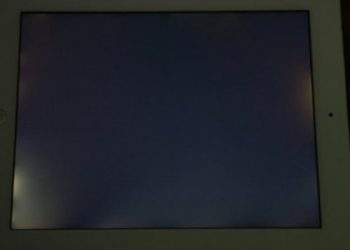Ứng dụng điều khiển điện thoại từ xa Airdroid hiện đang được cung cấp trên kho ứng dụng CH Play cho phép người dùng điều khiển điện thoại từ xa, ứng dụng này cho phép người dùng các thiết bị có hệ điều hành Android có thể can thiệp, truy cập vào thiết bị của mình ngay cả khi không chạm vào chúng.
Contents
Cách điều khiển điện thoại từ xa bằng điện thoại khác và máy tính
Airdroid là một trong những ứng dụng nổi bật trong kho ứng dụng CH Play với khả năng điều khiển điện thoại từ xa bằng điện thoại hoặc máy tính khác thông qua kết nối Internet. Nhờ đó, người dùng có thể dễ dàng điều khiển điện thoại mà không cần chạm trực tiếp vào thiết bị.
Cài đặt phần mềm Airdroid cho điện thoại
Với nhiều người Android thì ứng dụng Airdroid là cái tên có vẻ lạ lẫm, nhưng khi đã tìm hiểu bạn sẽ thấy những tính năng thú vị của phần mềm này.
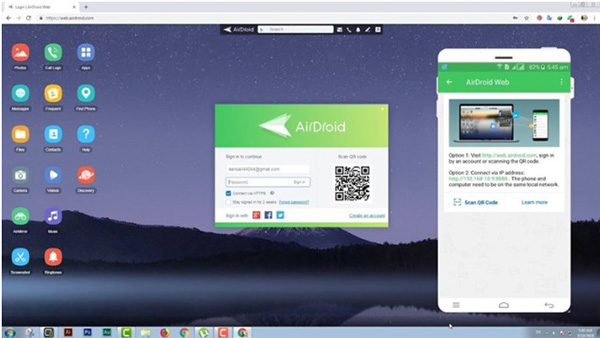
Chi tiết dưới đây sẽ hướng dẫn bạn cách sử dụng Airdroid để điều khiển điện thoại Android từ xa bằng máy tính hoặc điện thoại.
Bước 1: Trước tiên, người dùng cần tải và cài đặt phần mềm Airdroid về điện thoại Android từ kho ứng dụng CH Play bằng cách nhập từ khóa tìm kiếm > Enter > Install để cài đặt phần mềm cho thiết bị hoặc tải về máy tính. Đợi hoàn tất quá trình tải ứng dụng, bạn chọn Open để mở công cụ Airdroid.
Bước 2: Tại giao diện chính của Airdroid, bạn nhấn chọn Sign in or Sign up để đăng nhập tài khoản hoặc đăng ký tài khoản mới. Đáng chú ý trên phần mềm là người dùng có thể sử dụng liên kết với tài khoản mạng xã hội như Facebook hay Twitter để đăng nhập tài khoản người dùng Airdroid mà không cần đăng ký tài khoản mới.
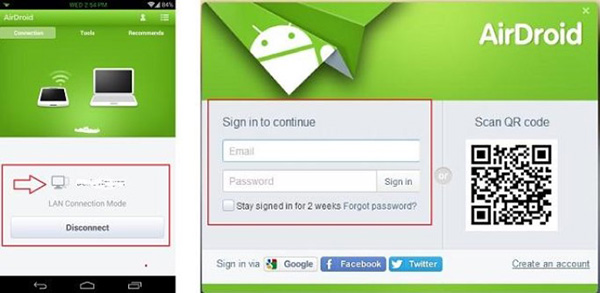
Bước 3: Ngay tại giao diện chính của phần mềm Airdroid trên điện thoại sẽ hiển thị hai địa chỉ web liên kết với máy tính và có cả một mã QR code cho phép quét nhận diện bằng điện thoại. Chi tiết như sau:
- Link http://web.android.com: Với link này, người dùng có thể sử dụng để điều khiển điện thoại mọi nơi mọi lúc để điều khiển điện thoại từ xa bằng máy tính hoặc điện thoại. Thậm chí ngay cả khi các thiết bị không đang sử dụng chung một đường truyền Internet.
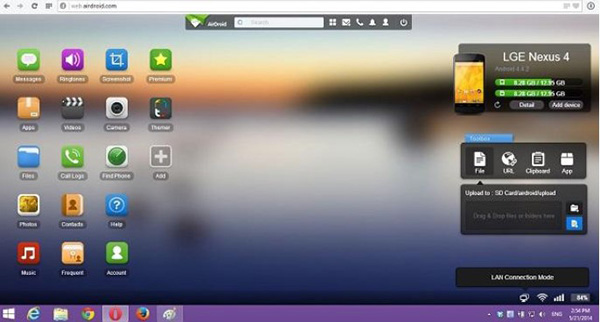
- Link http://192.168xx.x:8888: Với link này, người dùng chỉ có thể điều khiển thiết bị khi cả 2 đang sử dụng chung một đường truyền Internet.
Trường hợp bạn đang ở nhà hoặc văn phòng có các thiết bị kết nối chung một đường truyền Internet thì hãy sử dụng link thứ 2 để cho tốc độ kết nối và điều khiển nhanh hơn.
Bước 4: Nếu trên máy tính của bạn đang sử dụng một trình duyệt web hiện có như Chrome, Firefox hay Internet Explorer… thì bạn hãy truy cập vào một trong hai địa chỉ trên đây tùy thuộc kết nối thiết bị của bạn.
Tiếp đó bạn nhập lại địa chỉ Gmail và mật khẩu tài khoản đã nhập trên thiết bị Android để thực hiện đăng nhập một lần nữa trên máy tính.
Để kết nối nhiều hơn một thiết bị cần điều khiển từ xa, bạn chọn Add device và nhấn chọn biểu tượng add trên giao diện Choose a device rồi thực hiện theo các hướng dẫn.
Hướng dẫn sử dụng Airdroid để điều khiển điện thoại Android từ xa
Sau khi hoàn thành cài đặt và chia sẻ quyền truy cập thiết bị Android thành công, người dùng có thể kiểm tra tại một số tính năng như truy cập tin nhắn, danh bạ, hay các ứng dụng, thư viện ảnh để kiểm tra kết nối.
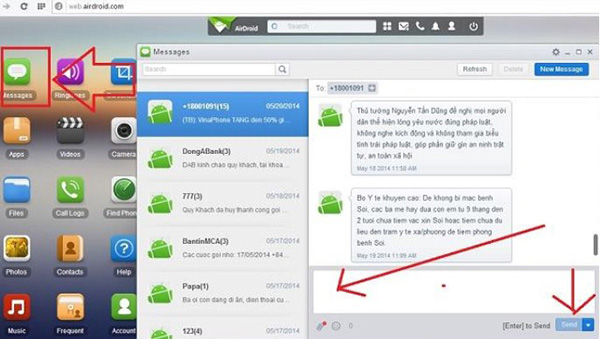
Thông qua máy tính được cài đặt phần mềm Airdroid, người dùng có thể điều khiển điện thoại mà không cần chạm vào thiết bị. Đồng thời bạn cũng có thể dễ dàng truyền dữ liệu từ máy tính sang điện thoại hay ngược lại một cách cực kỳ đơn giản. Bạn chỉ cần chọn file từ máy tính và kéo thẻ vào điện thoại trên giao diện phần mềm trên máy tính là được.
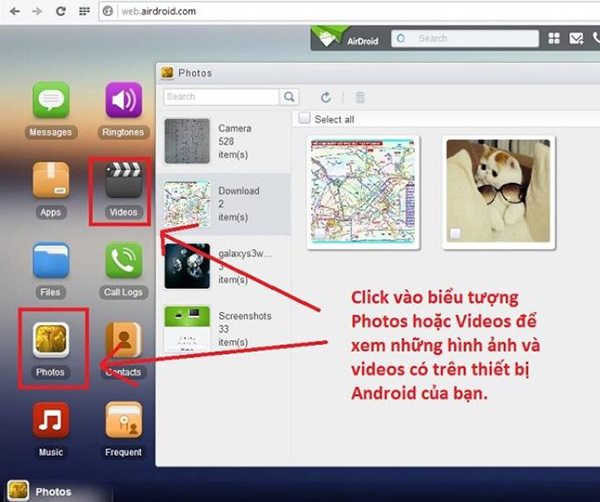
Quá trình đồng bộ máy tính và thiết bị Android thông qua phần mềm diễn ra vô cùng nhanh chóng với các tính năng khá giống công cụ TeamViewer chuyên dùng để điều khiển máy tính từ xa. Chỉ có điểm khác biệt là người dùng Airdroid có thể sử dụng một máy tính để điều khiển một thiết bị cầm tay khác.
Tính năng điều khiển điện thoại từ xa của Airdroid khá hữu ích, giúp bạn dễ dàng điều khiển điện thoại hay máy tính bảng Android từ xa mà không cần chạm vào thiết bị.